《Excel》工作表中默认网格线怎么隐藏?相信不少用户对此不是特别了解,分享吧小编就为大家带来excel2010工作表中默认网格线隐藏方法介绍,一起来看看吧!
方法步骤
首先打开excel2010,点击左上角“文件”,然后选择“选项”功能。
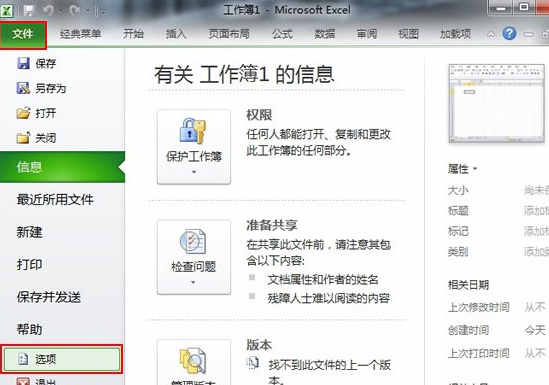
弹出“Excel选项”,选择“高级”功能,在“此工作表的显示选项”撤选“显示网格线”复选框。按“确定”按钮。
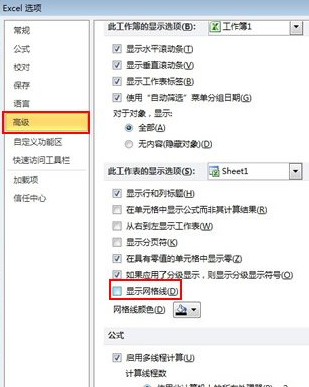
返回Excel编辑界面,就能看到网格线都不见了。
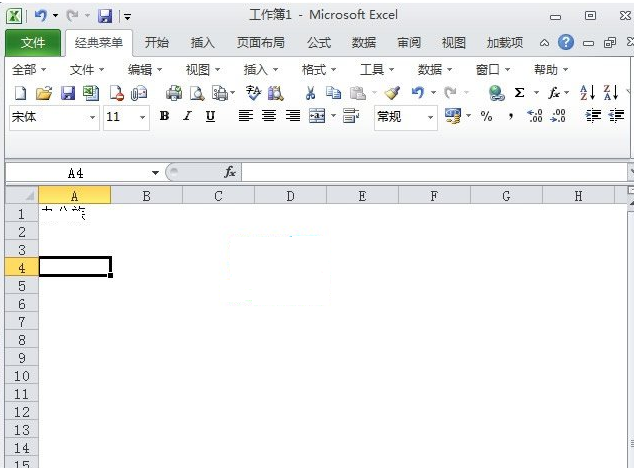
以上就是excel2010工作表中默认网格线隐藏方法介绍,想了解更多《excel》教程,请关注分享吧下载站,每天为你带来最新消息!
| Excel相关攻略合集 | ||||
| 颜色区分数据区间 | 怎么改变文字角度 | 忘记存放位置 | 删除其他数据 | 菜单怎么使用 |
| 设置保留小数位 | 文本超单元格宽度 | 关闭滚动动画效果 | 插入栏灰色怎么办 | 起始页码不是1 |



















